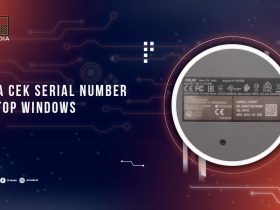JSMedia – Ketika mendapati sistem pada komputer/laptop error, pengguna kerap kali mematikan laptop dengan tombol power. Bahkan tak sedikit yang langsung mencabut kabel dari stop kontak. Duh, padahal cara mematikan komputer dengan keyboard bisa dilakukan dengan mudah.
Mengapa tidak boleh sembarangan mematikan komputer? Jika terlalu sering melakukannya, hal ini akan berakibat pada kerusakan harddisk atau komponen lainnya. Tentunya, biaya perbaikan yang harus dikeluarkan juga tidak sedikit.
4 Cara Mematikan Komputer dengan Keyboard
Ada beberapa cara yang bisa dilakukan untuk mematikan komputer dengan keyboard. Daripada penasaran, simak ulasannya berikut ini.
1. Menggunakan Tombol ALT + F4
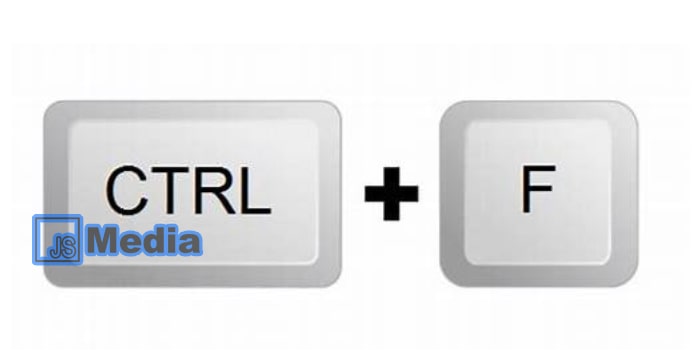
Shortcut ALT + F4 menjadi salah satu yang paling sering digunakan. Kombinasi tombol ini sudah cukup banyak dikenali pengguna komputer. Untuk menggunakannya, pada posisi layar utama atau desktop lalu tekan tombol ALT + F4.
Setelah itu, akan ditampilkan jendela baru berupa setelan menu Shutdown. Anda bisa langsung mematikannya dengan menekan tombol Enter. Tak lama kemudian, komputer akan mati. Tidak hanya opsi Shutdown, Anda juga akan menemui beberapa perintah lainnya.
Misalnya Restart untuk memulai ulang sistem laptop, sedangkan Sleep untuk menonaktifkan laptop sementara. Metode ini bisa dicoba untuk semua jenis komputer/laptop Windows.
2. Menggunakan Tombol CTRL + ALT + DEL

Metode selanjutnya untuk mematikan komputer dengan keyboard adalah shortcut CTRL + ALT + DEL. Bagi yang sudah lama menggunakan komputer, mungkin tidak asing dengan kombinasi tombol ini.
Sebagian besar pengguna menekan shortcut ini untuk membuka menu Task Manager. Pengguna bisa mengatur banyak setelah dengan menu ini. Adapun langkah-langkah untuk mematikan komputer dengan tombol keyboard ini, yaitu:
- Pastikan posisi layar utama ditampilkan, tekan tombol CTRL + ALT + DEL.
- Selanjutnya, akan ditampilkan tab menu baru.
- Arahkan ke menu Shutdown dengan menggunakan tombol panah pada keyboard.
- Tekan
- Selesai, komputer akan segera mati.
Baca Juga: Fungsi Tombol Keyboard Ctrl, F1-F12 Dan Windows Pada Laptop
3. Menggunakan Tombol Khusus (Pengguna Windows XP)
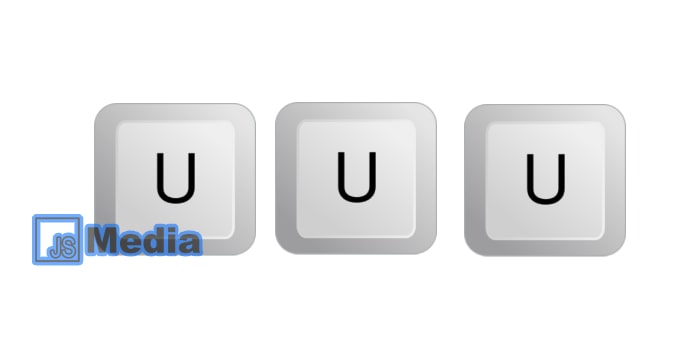
Apakah Anda masih menggunakan OS Windows XP? Jika iya, cara mematikan komputer/laptop dengan keyboard ini bisa dicoba.
- Langkah pertama, tekan tombol Windows pada keyboard.
- Tekan tombol huruf U, lalu ulangi lagi.
- Tunggu beberapa saat, komputer pun perlahan akan mati.
- Jika tidak berfungsi, silahkan coba menekan tombol ALT + F4 lalu tombol huruf U.
Metode ini bisa dicoba bagi Anda pengguna setia OS Windows versi lama, yaitu Windows XP SP2 atau Windows XP SP3.
4. Menggunakan Menu CMD via Keyboard
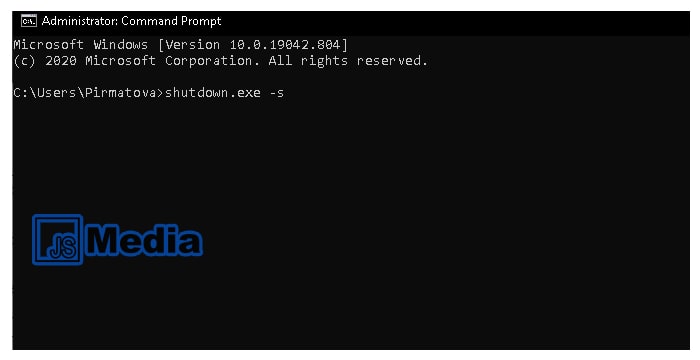
Salah satu cara mengaktifkan menu CMD yaitu dengan keyboard. Menu ini memungkinkan Anda melakukan banyak hal, asal mengingat kode yang harus digunakan. Salah satu perintah yang bisa dilakukan adalah menu Shutdown, berikut langkah-langkahnya:
- Tekan kombinasi tombol Windows + R.
- Setelah itu ketikkan
- Tekan tombol Enter di keyboard.
- Setelah menu CMD ditampilkan, ketikkan “exe –s”.
- Selanjutnya, tekan Enter.
Sistem akan mengkonfirmasi apakah komputer benar-benar akan dimatikan atau tidak. Tidak hanya itu, Anda juga bisa mengaktifkan timer untuk mematikan komputer. Caranya dengan mengetikkan di CMD “shutdown.exe –s –t 60”. Setelah itu, komputer akan mati dalam waktu 60 detik.
Mengapa Komputer Tetap Tidak Bisa Shutdown?
Mematikan komputer dengan keyboard memang bisa menjadi solusi yang tepat ketika sistem error. Namun, bagaimana jika sudah melakukan metode di atas tapi komputer tetap tidak mati? Pada dasarnya hal ini disebabkan oleh beberapa alasan, yaitu:
- Corrupt pada bagian registry atau file Windows.
- Komputer diserang virus atau malware.
- Kerusakan pada komponen hardware.
- Dan lain sebagainya.
Jika sudah terjadi kerusakan serius, sebaiknya komputer diatasi dengan penanganan yang profesional. Hal ini penting dilakukan agar kerusakan sistem tidak lebih parah.
Beberapa cara mematikan komputer dengan keyboard di atas bisa Anda coba satu per satu. Pada dasarnya, metode yang telah diulas sudah terbukti berhasil. Jika satu shortcut tidak berfungsi, Anda bisa menggunakan shortcut lainnya.
Sesuaikan metode mana yang sekiranya paling mudah dilakukan. Dengan demikian, Anda tidak perlu panik ketika mendapati sistem error maupun kursor tidak berfungsi. Manfaatkan tombol keyboard untuk mematikan komputer dibanding mematikannya langsung dengan tombol power.